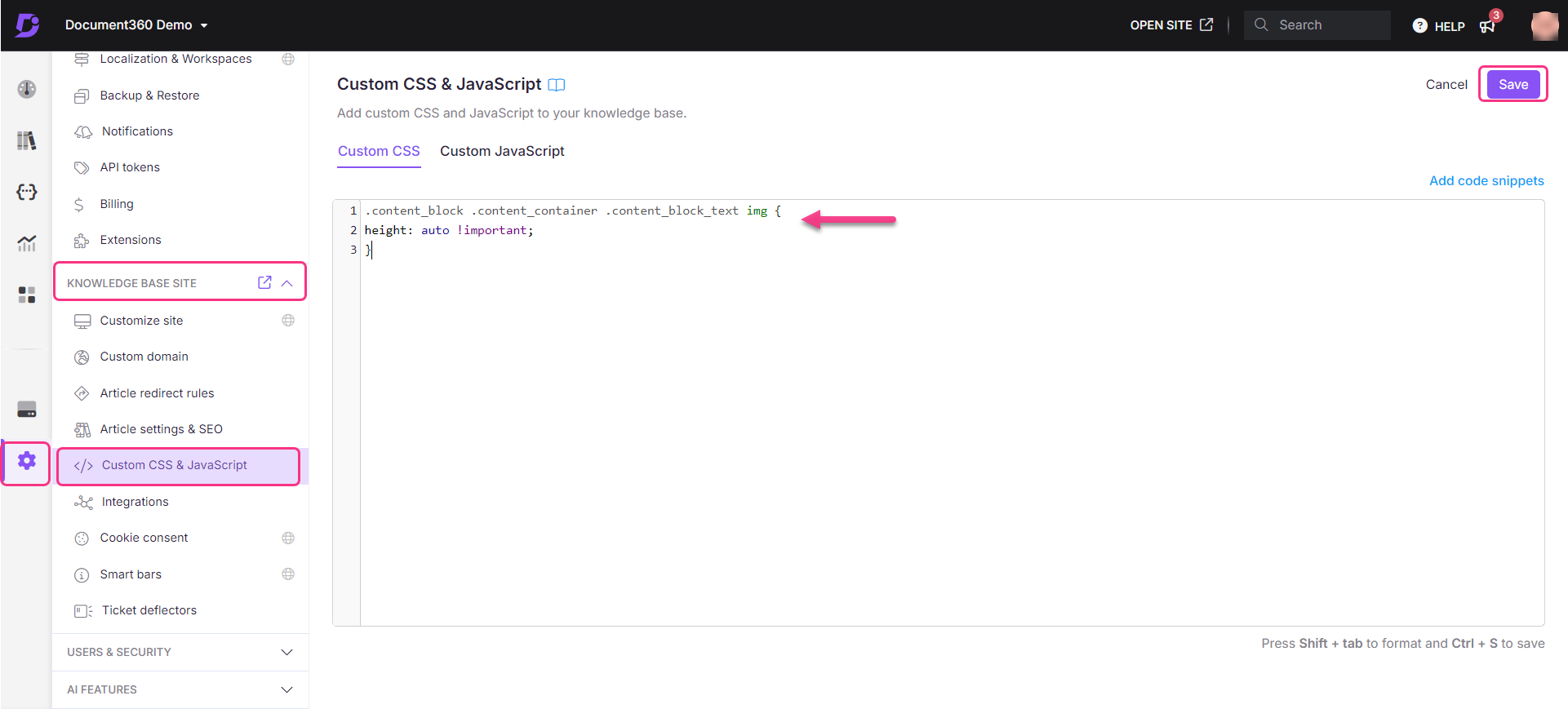Afbeeldingsuitlijning helpt u uw afbeelding in het beoogde gebied te houden, links, rechts of in het midden, en deze aan te passen om de site-ervaring voor de gebruiker te optimaliseren. Het helpt u ook om de verhoudingen tussen afbeelding en inhoud te behouden wanneer u het formaat van de inhoud op uw kennisbanksite wijzigt.
Uw afbeelding uitlijnen op de Document360-kennisdatabasesite
Navigeer naar Instellingen () > Kennisbanksite > Site aanpassen > Aangepaste CSS en JavaScript in de Kennisbankportal.
Klik in het linkernavigatievenster op het tabblad CSS.
Klik op Codefragmenten toevoegen in de rechterbovenhoek van de coderuimte en er verschijnt een venster met zeven vooraf geladen fragmenten die u kunt gebruiken om uw Knowledge Base-site aan te passen.
Klik op Centreren, afbeeldingen in artikelen uitlijnen en het fragment wordt toegevoegd aan uw blok met aangepaste CSS-codes.
Klik op Opslaan.
Bijvoorbeeld
.content_block .content_container .content_block_text img{ margin: 0 auto; display: block; }
De afbeelding wordt nu gecentreerd in de container op uw Knowledge Base-site.
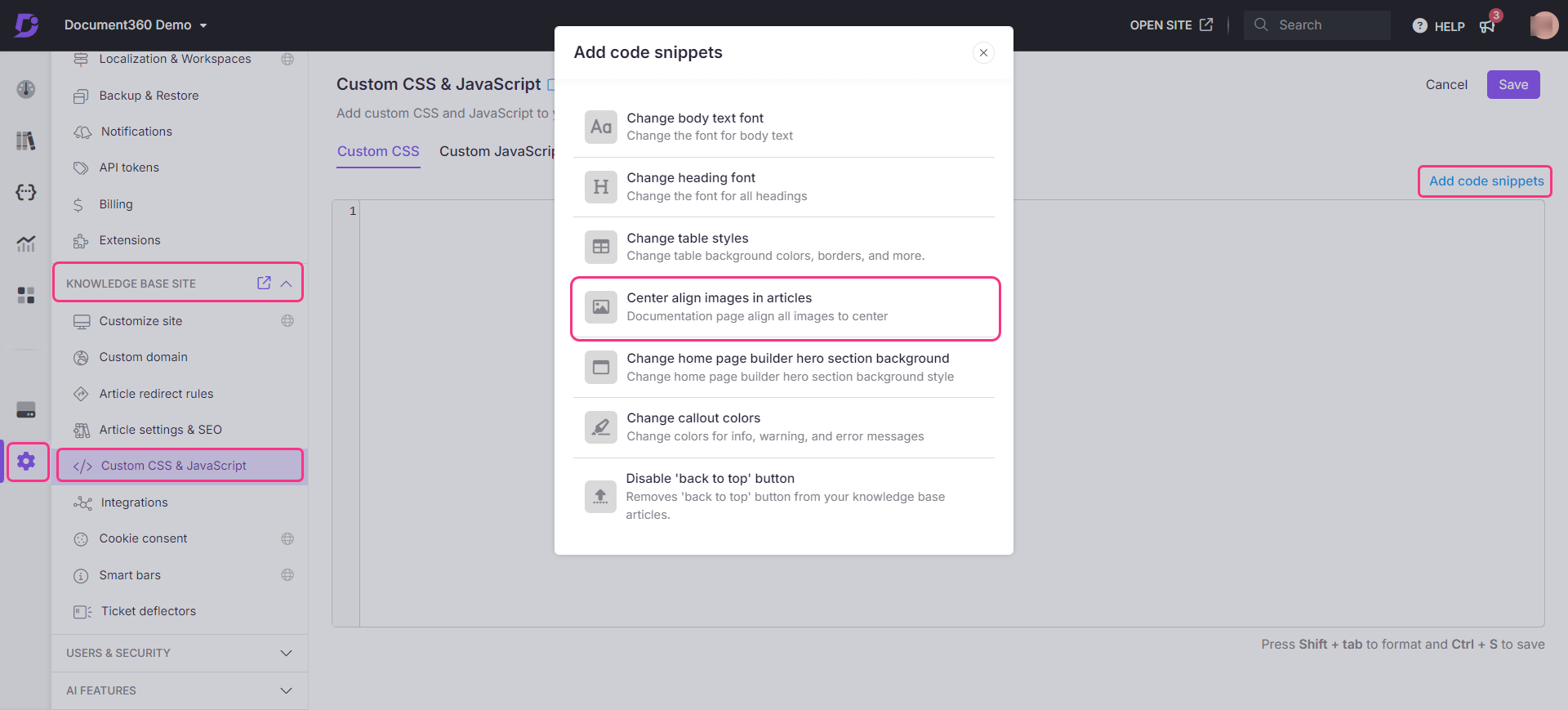
Afbeeldingen uitlijnen
1. De afbeelding links uitlijnen
.content_block .content_container .content_block_text img {
margin: 0px 0 0;
display: block;
}2. Om de afbeelding goed uit te lijnen
.content_block .content_container .content_block_text img {
display: block;
margin: 0 0 0 auto;
}Een eerder toegevoegd fragment verwijderen/wissen
Als u het eerder toegevoegde fragment wilt verwijderen, selecteert u het beoogde fragment en drukt u op Delete op het toetsenbord.
NOTITIE
Voordat u een nieuw uitlijningsfragment invoert, moet u niet vergeten het eerder toegevoegde fragment te wissen.
De afbeeldingsuitlijning die is ingesteld, wordt toegepast op de gehele kennisbank.
Het formaat van afbeeldingen wijzigen op de Knowledge Base-site
Als u de verhoudingen van tekst en afbeelding wilt behouden wanneer u inzoomt (vergroten) of uitzoomt (minimaliseren) op uw Knowledge Base-site,
Navigeer naar Instellingen () > Kennisbanksite > Site aanpassen > Aangepaste CSS en JavaScript in de Kennisbankportal.
Klik in het linkernavigatievenster op het tabblad CSS en plak het volgende CSS-fragment:
.content_block .content_container .content_block_text img { height: auto !important; }Klik rechtsboven op Opslaan .